Nếu bạn là người dùng Windows lâu năm, chắc hẳn bạn đã quen thuộc với một số công cụ tích hợp của Microsoft để hoàn thành công việc. Từ bảo trì hệ thống đến năng suất và giải trí, Windows đều có ứng dụng riêng. Tuy nhiên, nếu chỉ sử dụng các công cụ này, bạn có thể đang bỏ lỡ những lựa chọn thay thế mạnh mẽ hơn rất nhiều.
Có vô số công cụ của bên thứ ba mà bạn có thể cài đặt trên Windows 10 hoặc 11, mang lại trải nghiệm vượt trội so với các đối tác của Microsoft. Tùy thuộc vào tác vụ, nhiều công cụ này mạnh mẽ hơn, phản hồi nhanh hơn và cung cấp chức năng bổ sung hữu ích cho công việc hàng ngày của bạn. Dù là cho mục đích kinh doanh hay cá nhân, dưới đây là 7 ứng dụng thay thế Windows đáng cân nhắc.
1. Process Lasso – Quản lý tiến trình tối ưu hơn Task Manager
Giải pháp quản lý tác vụ mạnh mẽ
Phải công nhận rằng Microsoft đã cải thiện Task Manager trên Windows 11. Tuy nhiên, nếu bạn muốn có thêm thông tin chi tiết và nhiều khả năng kiểm soát hơn, bạn cần tìm đến những công cụ khác. Process Lasso là một phần mềm thay thế Task Manager mạnh mẽ, với giao diện quen thuộc nhưng cho phép bạn quản lý các tiến trình của hệ thống theo ý muốn.
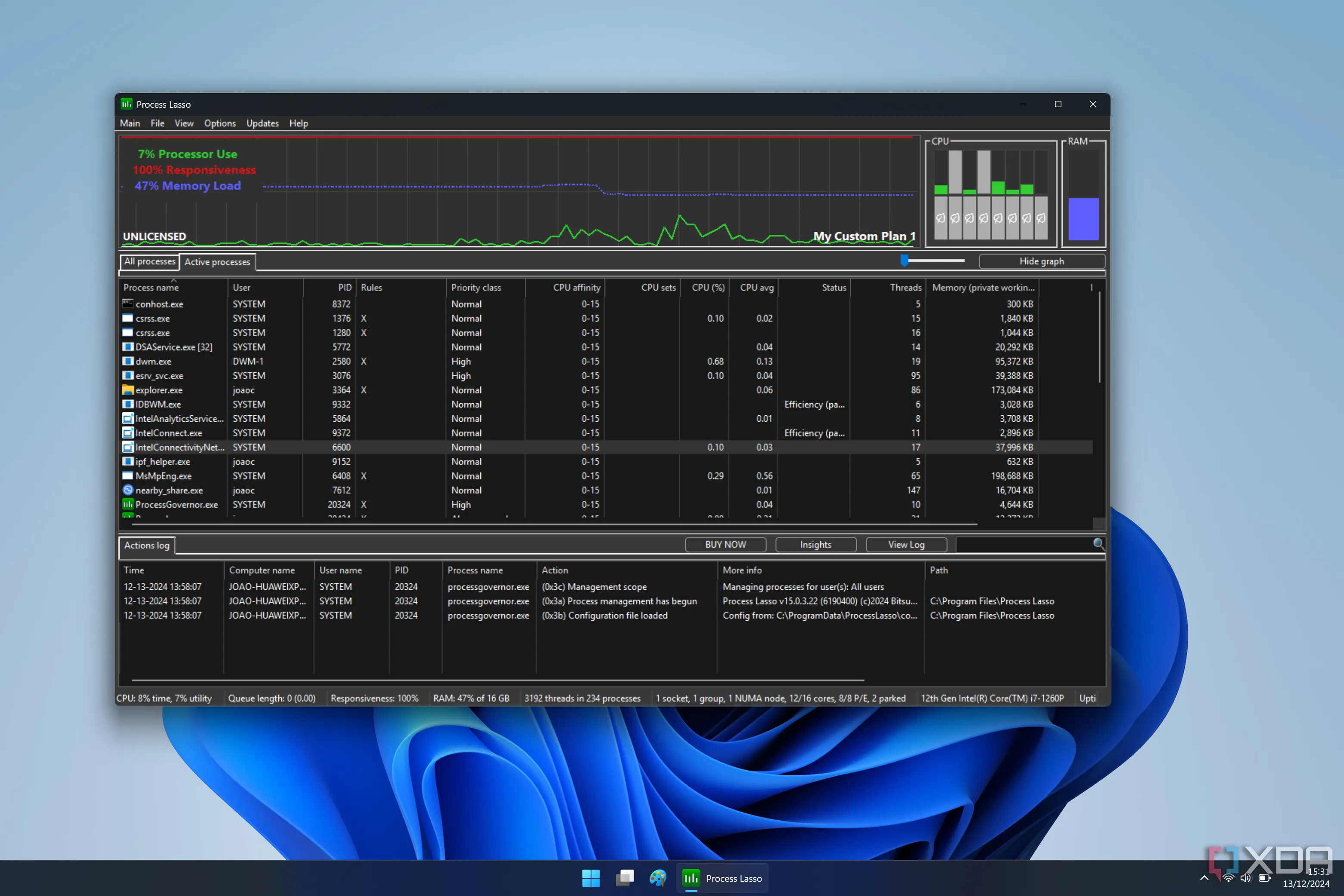 Giao diện Process Lasso hiển thị các tiến trình đang chạy trên Windows với tùy chọn quản lý nâng cao
Giao diện Process Lasso hiển thị các tiến trình đang chạy trên Windows với tùy chọn quản lý nâng cao
Ngoài việc cung cấp thông tin chi tiết hơn về các ứng dụng và tiến trình đang chạy, Process Lasso còn mang lại cho bạn nhiều quyền kiểm soát hơn. Bạn có thể sử dụng nó để điều chỉnh CPU động, đặt các kế hoạch năng lượng cho từng tiến trình và sử dụng các tính năng tích hợp như Performance Mode để tối đa hóa hiệu suất của các lõi CPU. Nếu bạn có một chiếc PC cũ hoặc cấu hình thấp, bạn có thể hưởng lợi từ tính năng quản lý bộ nhớ SmartTrim để tận dụng tối đa RAM và các tài nguyên hệ thống hạn chế khác. Đây thực sự là một trong những tiện ích Windows không thể thiếu cho người dùng chuyên sâu.
2. Notepad++ – Trình soạn thảo văn bản chuyên nghiệp cho lập trình viên
Lựa chọn hàng đầu cho giới coder
Notepad++ cho phép thực hiện nhiều tác vụ mã hóa mạnh mẽ hơn so với Notepad của Windows. Trong khi Microsoft đang thêm các thủ thuật AI vào Windows Notepad, Notepad++ vẫn là một ứng dụng thay thế trình soạn thảo văn bản rất phổ biến. Đây là một trình soạn thảo văn bản miễn phí, mã nguồn mở, hỗ trợ nhiều ngôn ngữ lập trình, tô sáng cú pháp, macro và plugin để bổ sung chức năng. Nó vẫn là một trong những phần mềm thay thế Windows được ưa chuộng nhất cho các lập trình viên và những người muốn có các tính năng mạnh mẽ khi ghi chú.
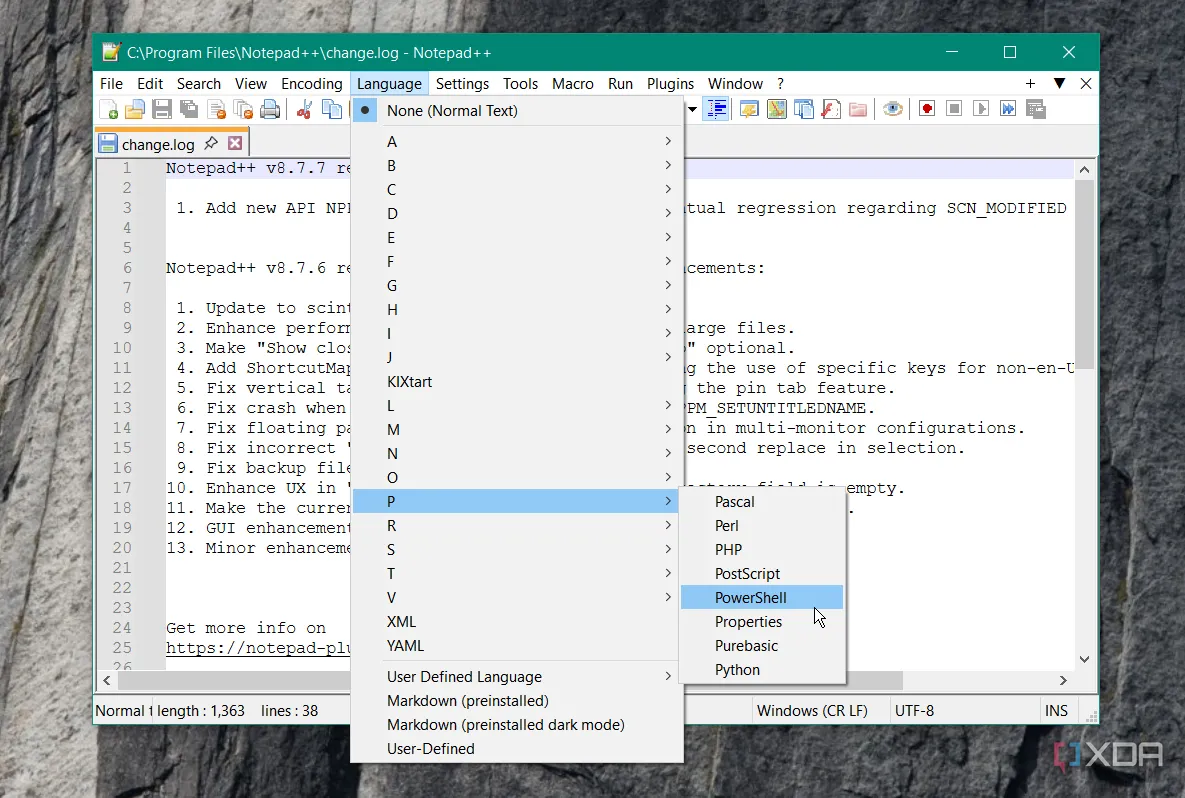 Giao diện Notepad++ trên Windows hiển thị tùy chọn chọn ngôn ngữ lập trình và các tính năng mã hóa
Giao diện Notepad++ trên Windows hiển thị tùy chọn chọn ngôn ngữ lập trình và các tính năng mã hóa
Bạn có thể cài đặt trực tiếp Notepad++ trên PC hoặc chạy nó từ một ứng dụng portable, giúp bạn dễ dàng di chuyển mã giữa các máy tính. Ngoài ra, bạn có thể cân nhắc chạy nó từ một dịch vụ đám mây như OneDrive hoặc Google Drive để dễ dàng chia sẻ các kiệt tác mã của mình với người khác trực tuyến. Nếu bạn không chắc nên bắt đầu với một trình soạn thảo văn bản thay thế nào, hãy thử Notepad++. Nó sẽ cung cấp cho bạn các tính năng mà Windows Notepad chỉ có thể mơ ước.
3. 7-Zip – Công cụ nén và giải nén file hoàn hảo
Xử lý mọi định dạng file nén trên Windows
7-Zip đã tồn tại nhiều năm và là ứng dụng “đinh” để quản lý các file nén trên hệ thống Windows của bạn. Mặc dù Windows 11 hiện đã hỗ trợ file 7-Zip và TAR, trải nghiệm vẫn chưa thực sự hoàn hảo. Hơn nữa, bạn không cần phải mua phần mềm nén file của bên thứ ba để quản lý các loại nén khác như RAR, TAR, BZIP2, ISO, TGZ và nhiều loại khác.
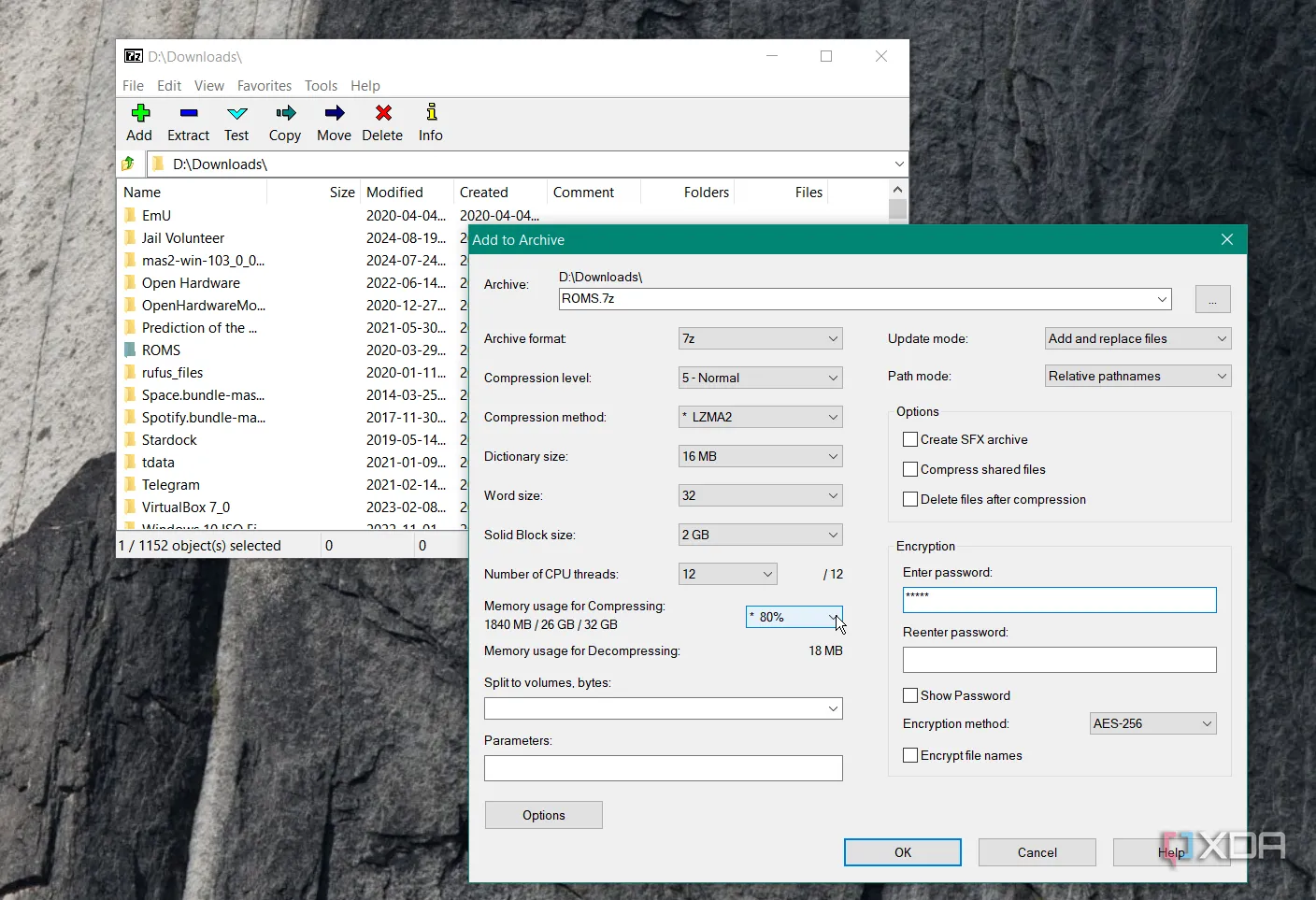 Giao diện 7-Zip đang hoạt động trên Windows, hiển thị khả năng nén và giải nén nhiều định dạng file
Giao diện 7-Zip đang hoạt động trên Windows, hiển thị khả năng nén và giải nén nhiều định dạng file
Bạn cũng có thể sử dụng 7-Zip để chia và hợp nhất file, thư mục, mã hóa và bảo vệ kho lưu trữ bằng mật khẩu, cũng như tạo và quản lý các file nén. Tiện ích này đã được tin cậy và sử dụng trong nhiều năm. Nó hoàn toàn miễn phí, và mặc dù Windows đang dần hỗ trợ nhiều định dạng lưu trữ khác nhau, 7-Zip vẫn nổi bật với nhiều tính năng, phản hồi nhanh và không yêu cầu phần mềm thương mại. Đây là một ứng dụng thay thế Windows lý tưởng cho việc quản lý file nén.
4. Everything – Tìm kiếm file và thư mục tức thì
Khám phá file và thư mục trên PC trong nháy mắt
Everything của Voidtools là một công cụ tìm kiếm trên desktop nhẹ nhàng thay thế cho trải nghiệm tìm kiếm của Windows. Khi bạn tìm kiếm theo tên, nó không chỉ tìm thấy tên file và thư mục được truy vấn mà còn tìm kiếm bên trong các tài liệu. Bạn có thể bỏ qua việc tìm kiếm trong File Explorer hoặc Start Menu để tìm các file nằm trên các ổ đĩa được kết nối khác chứ không chỉ riêng ổ C: cục bộ của bạn.
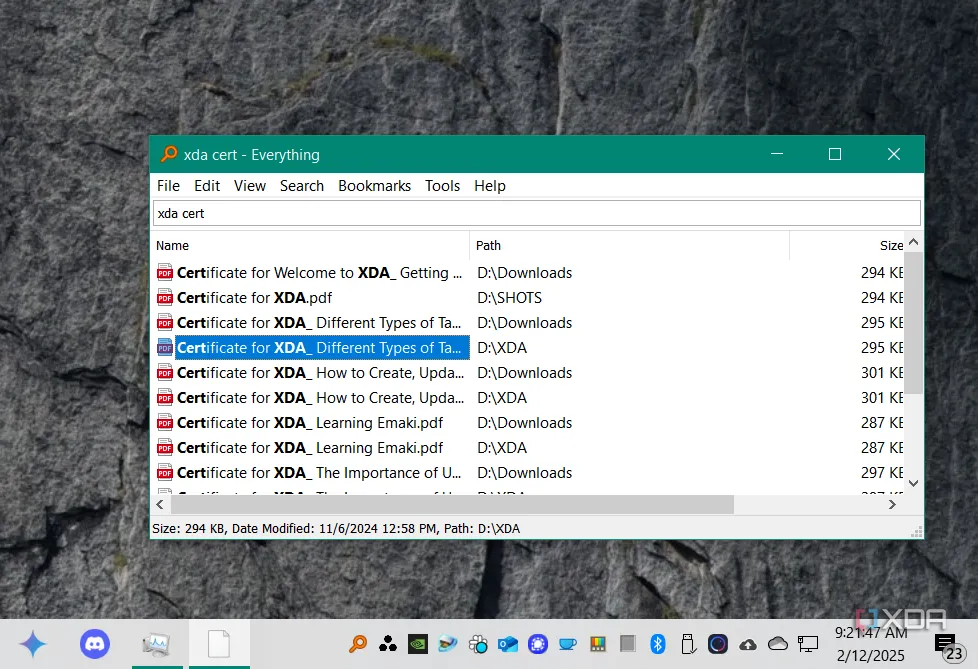 Giao diện ứng dụng VoidTools Everything đang chạy trên Windows, cung cấp khả năng tìm kiếm file tức thì
Giao diện ứng dụng VoidTools Everything đang chạy trên Windows, cung cấp khả năng tìm kiếm file tức thì
Everything là mã nguồn mở và chỉ mất vài giây để cài đặt. Ngay sau khi khởi chạy, bạn có thể sử dụng nó ngay lập tức để tìm vị trí các file và thư mục. Đừng mong đợi một giao diện thanh lịch. Thay vào đó, bạn chỉ cần gõ nội dung cần tìm vào trường tìm kiếm đơn giản và mở kết quả bạn đang tìm kiếm. Nó tương thích với Windows 10 và 11, và chức năng lập chỉ mục tìm kiếm của nó nhanh hơn Windows, vốn đôi khi khá chậm chạp. Cũng có một phiên bản di động (portable) của Everything cho phép bạn dễ dàng sử dụng nó trên nhiều PC mà không cần cài đặt. Đây là một tiện ích Windows cực kỳ hữu ích để tăng năng suất.
5. Audacity – Ghi âm và chỉnh sửa âm thanh chuyên nghiệp
Ghi lại mọi âm thanh, kiến tạo tác phẩm âm nhạc
Windows 11 bao gồm ứng dụng Sound Recorder, nhưng nó không có nhiều chức năng. Nó chỉ có khả năng ghi âm cơ bản. Mặt khác, Audacity có thể ghi lại tất cả âm thanh phát ra trên PC của bạn. Ví dụ, tôi sử dụng nó để ghi lại các buổi biểu diễn trực tiếp của các ban nhạc trên YouTube và thêm chúng vào thư viện Apple Music của mình. Điều này rất hữu ích nếu buổi biểu diễn không có sẵn để phát trực tuyến.
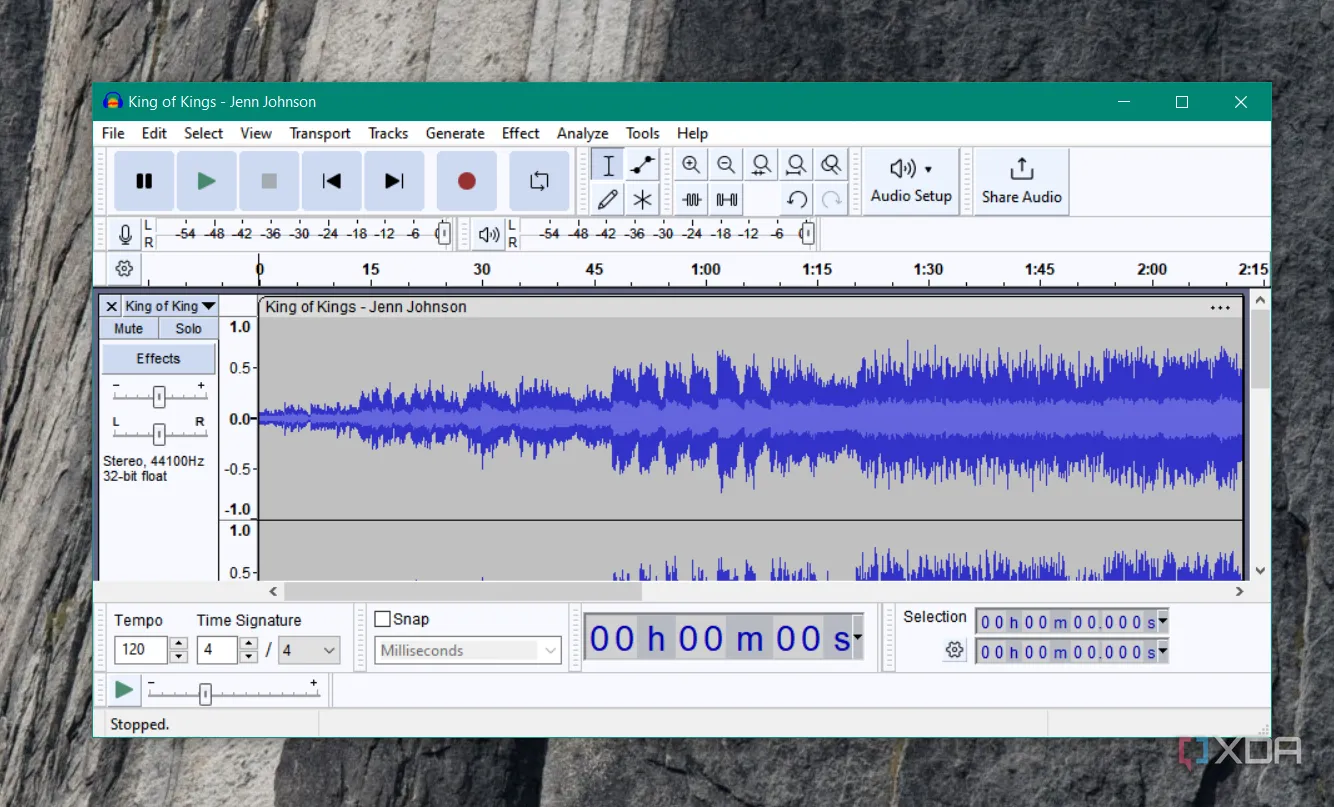 Giao diện Audacity đang ghi lại âm thanh trên Windows, hiển thị các tùy chọn chỉnh sửa và quản lý bản ghi
Giao diện Audacity đang ghi lại âm thanh trên Windows, hiển thị các tùy chọn chỉnh sửa và quản lý bản ghi
Không chỉ vậy, bạn còn có thể sử dụng Audacity để tạo các bản ghi âm của riêng mình. Đây là một DAW (Digital Audio Workstation) đa kênh. Vì vậy, bạn có thể cắm guitar, keyboard, microphone và các nhạc cụ khác để tạo ra các bản ghi nhạc. Bạn có thể thêm hiệu ứng thời gian thực vào nhạc, nhập và xuất các file âm thanh, và nhiều hơn nữa. Audacity hoàn toàn miễn phí, mặc dù bạn phải cài đặt bộ mã hóa LAME MP3 riêng để lưu và chuyển đổi các file âm thanh sang định dạng MP3. Bạn cũng có thể sử dụng nó để nhập và xuất các file âm thanh. Đây là một trong những ứng dụng thay thế Windows không thể thiếu cho những người yêu âm nhạc và sản xuất nội dung.
6. Flow Launcher – Khởi chạy mọi thứ mà không cần Start Menu
Mở ứng dụng, file và trang web siêu tốc
Mặc dù bạn có thể lập luận rằng Start Menu trên Windows 11 là một cách hiện đại, dễ sử dụng hơn để tìm và khởi chạy các mục trên PC của bạn, nhưng vẫn có một cách tốt hơn. Flow Launcher là một công cụ thay thế Windows cho phép bạn mở file, thư mục, ứng dụng và thậm chí cả trang web một cách dễ dàng. Chúng ta đã đề cập đến VoidTools Everything trước đó, một công cụ tuyệt vời để tìm kiếm file và thư mục, bao gồm cả văn bản bên trong tài liệu.
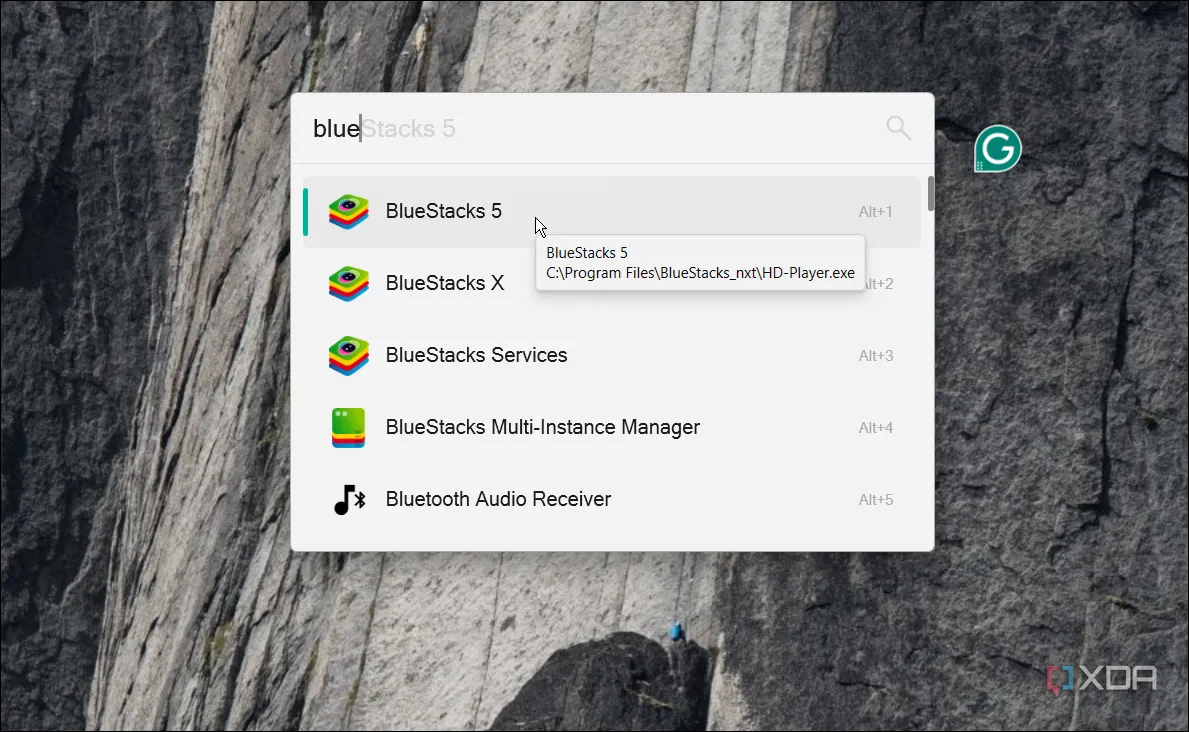 Giao diện Flow Launcher trên Windows, minh họa cách khởi chạy ứng dụng và file một cách nhanh chóng
Giao diện Flow Launcher trên Windows, minh họa cách khởi chạy ứng dụng và file một cách nhanh chóng
Tuy nhiên, các tiện ích Flow Launcher và Everything có thể được sử dụng song song để bỏ qua Start Menu hoàn toàn. Bạn cũng có thể sử dụng plugin của Flow Launcher để làm được nhiều việc hơn và chạy nó từ USB mà không cần cài đặt.
7. VLC Media Player – Trình phát đa phương tiện đa năng
Phát mọi định dạng file media với VLC
Tôi yêu âm nhạc và có rất nhiều file âm thanh được lưu trên máy tính của mình. Vâng, tôi biết, hơi “cổ điển” phải không? Nhưng tôi không thể nói đủ về VLC Media Player. Đây là một ứng dụng huyền thoại mà người dùng Windows đã sử dụng trong nhiều năm. Trình phát đa phương tiện miễn phí, mã nguồn mở này cũng có sẵn cho Linux và Mac.
Windows Media Player (nay chỉ đơn giản là Media Player) là một ứng dụng quá cồng kềnh để phát các file âm thanh của bạn. Mặc dù nó đã có hỗ trợ FLAC và phát định dạng MP3 tiêu chuẩn vàng. Tuy nhiên, nếu bạn có một vài file âm thanh .ogg hoặc .ape “lạ”, VLC sẽ phát chúng.
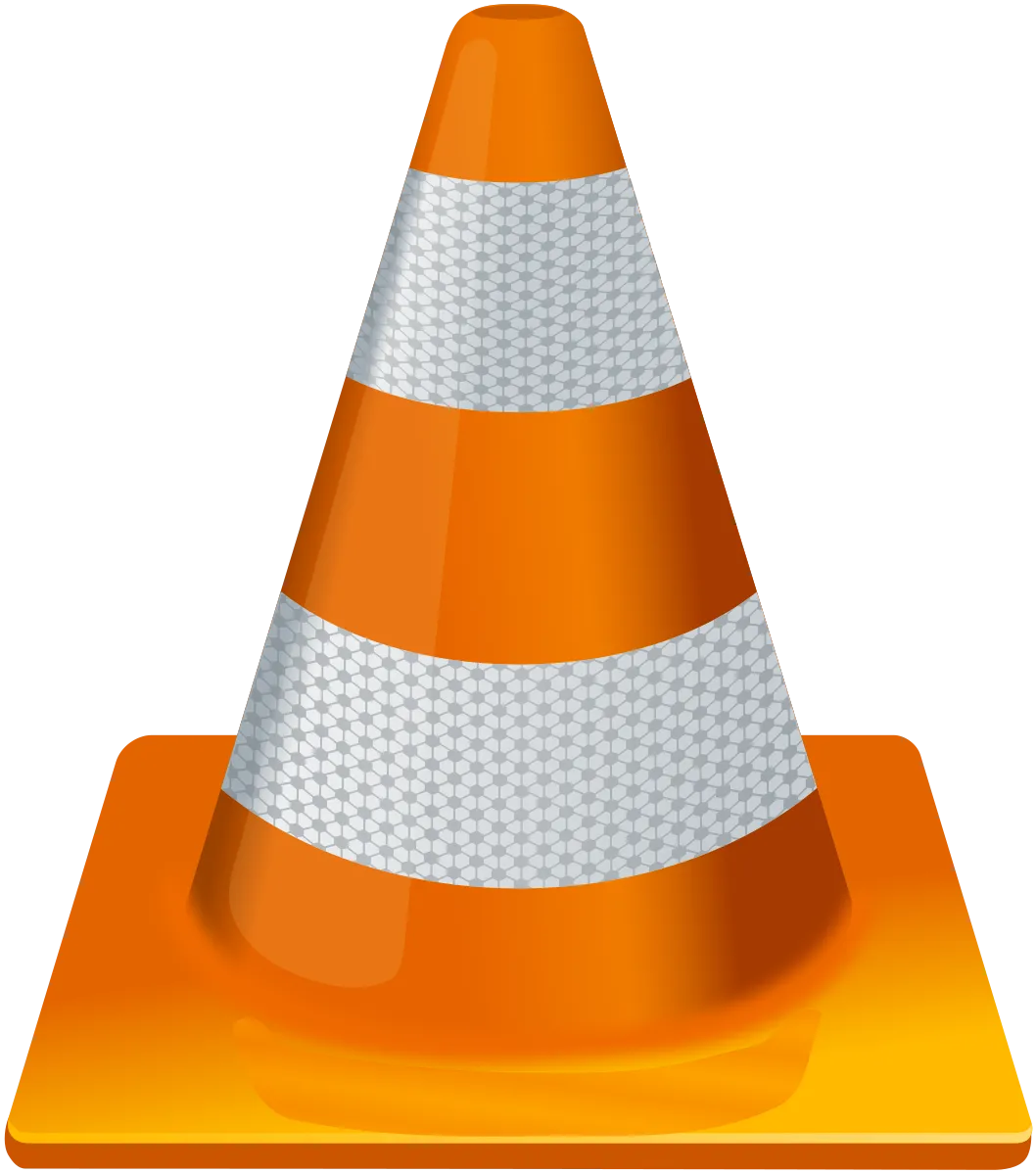 Logo VLC Media Player thể hiện khả năng phát đa dạng các định dạng âm thanh và video
Logo VLC Media Player thể hiện khả năng phát đa dạng các định dạng âm thanh và video
Ngoài khả năng phát gần như mọi định dạng file mà bạn cung cấp, VLC còn có nhiều khả năng khác. Ví dụ, bạn có thể chuyển đổi file video sang MP3, ghi lại các luồng YouTube trực tiếp, cắt video, bật âm thanh vòm, ghi lại webcam của mình và nhiều hơn nữa. Trên thực tế, VLC giống như một con dao quân đội Thụy Sĩ cho bộ sưu tập file âm thanh và video của bạn. Đây là ứng dụng thay thế Windows tốt nhất cho nhu cầu giải trí đa phương tiện.
Nâng cao hiệu suất Windows với các công cụ thay thế vượt trội
Microsoft đã cải thiện một số ứng dụng và tiện ích trên Windows, như Snipping Tool cho ảnh chụp màn hình, ghi màn hình và trích xuất văn bản. Tuy nhiên, nhiều công cụ tích hợp sẵn của hãng vẫn không thể sánh bằng các lựa chọn thay thế của bên thứ ba như các tùy chọn đã kể trên. Điều tuyệt vời là bạn có quyền lựa chọn trên Windows, và nếu bạn hài lòng với các ứng dụng và tiện ích tích hợp sẵn của nó, điều đó thật tuyệt. Tuy nhiên, nếu bạn muốn có thêm chức năng hoặc các công cụ thay thế để làm việc hiệu quả hơn, bạn có thể muốn thử nghiệm với các lựa chọn phần mềm khác có sẵn. Hãy khám phá và tìm ra những phần mềm thay thế Windows phù hợp nhất để tối ưu hóa trải nghiệm sử dụng máy tính của bạn.